구글 로그인 2단계 인증 설정하기
최고의 인터넷 검색 서비스 업체가 바로 구글이죠. 전 세계에서 검색엔진 점유율이 2016년 기준 92%가 넘었으니 세계 정복을 했다고 해도 과언이 아닙니다. 그래서인지 구글 계정을 가지고 있지 않은 분들을 찾아보기가 힘들죠. 더불어 스마트폰의 확산으로 더욱더 많은 구글 계정이 생성되었을 텐데 그에 따른 사용량도 당연히 늘어났을 거라 생각됩니다.
많이 사용하는만큼 부작용도 많이 생기게 되는데 바로 계정 해킹이나 도용 등의 것들이죠. 내 구글 계정이 연동된 곳이 많다 보니 어디에서 유출되었는지 알기도 쉽지는 않습니다. 매번 로그인 기록을 확인하는 것도 귀찮은 일이기도 하고 말이죠. 그래서 구글에서는 이중 보안을 위한 로그인 2단계 인증 기능이 있습니다. 구글 2단계 인증은 로그인을 할 때 스마트폰으로 본인 확인 후 로그인을 하는 방식이라 훨씬 안전합니다. 2중 보안도 해킹을 안 당하는 것은 아니지만 비밀번호만 입력하는 것보다는 훨씬 안전하기 때문에 설정을 해 놓는 것이 좋습니다.
구글 로그인 2단계 인증 설정하는 방법은 어렵지않습니다. 모바일에서 설정하는 방법을 설명하도록 하겠습니다.
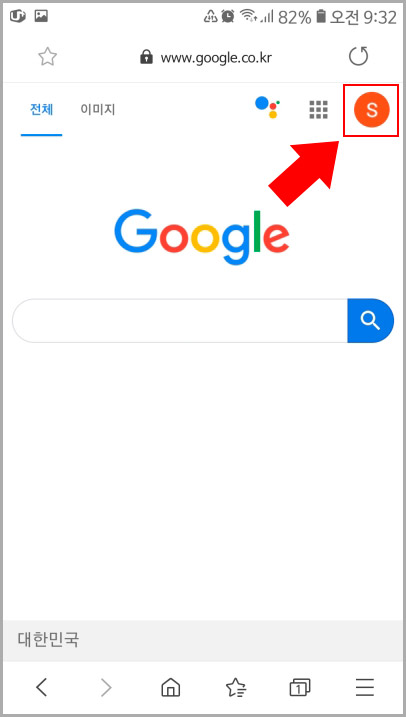
1. 먼저 구글로 들어가서 본인 계정으로 로그인을 해 줍니다. 그다음 오른쪽 상단에 있는 내 계정 버튼을 눌러 줍니다.
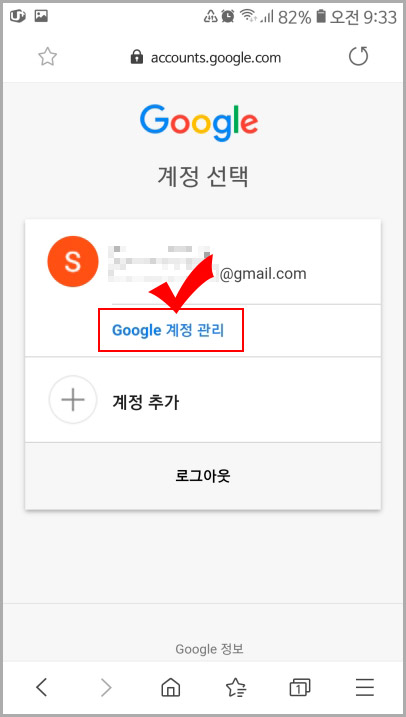
2. 여기서 "Google 계정 관리"를 클릭해 줍니다.
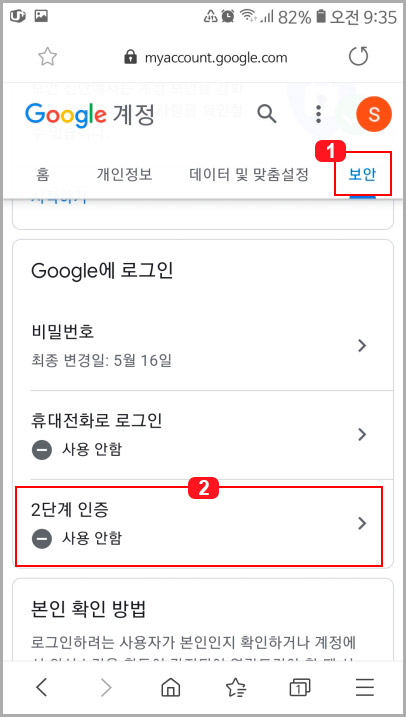
3. "Google 계정 관리"으로 들어가서 1번 "보안" 탭에서 2번 "2단계 인증"을 클릭해 줍니다.
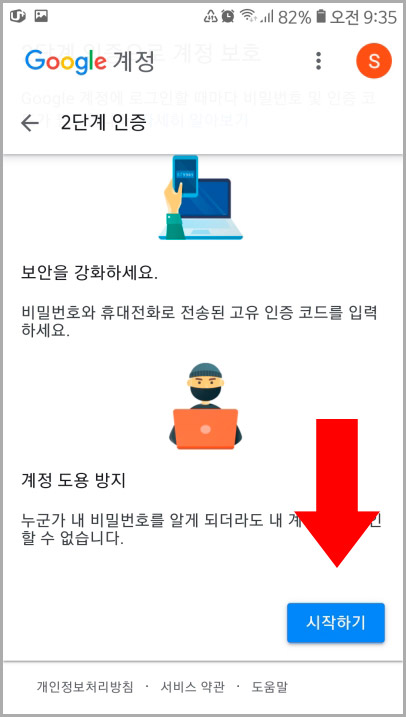
4. 2단계 인증 화면으로 들어가면 화면을 내려서 "시작하기" 버튼을 클릭해 줍니다.
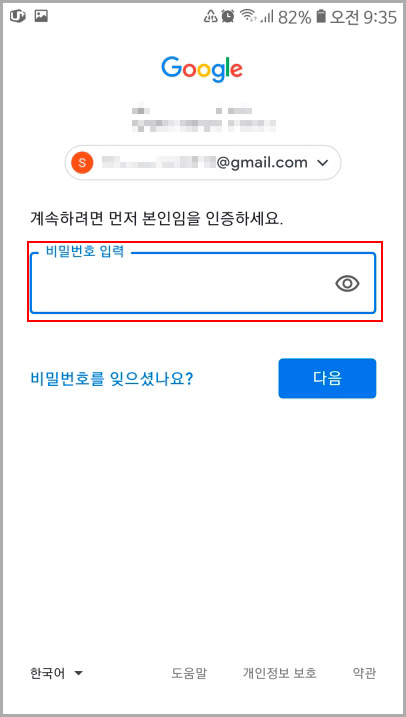
5. 본인 인증을 위해 한 번 더 구글 비밀번호를 입력해 줍니다.
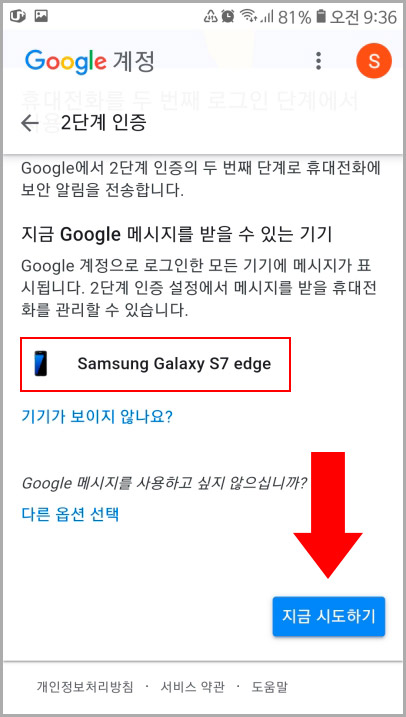
6. 비밀번호를 입력하면 지금 구글 메시지를 받을 수 있는 기기 목록이 뜨는데 내 기기가 맞는지 확인 후 "지금 시도하기"를 클릭해 줍니다.

7. 구글 로그인 시도 확인 메시지가 뜨면 "예"를 눌러 다음으로 진행해 줍니다.
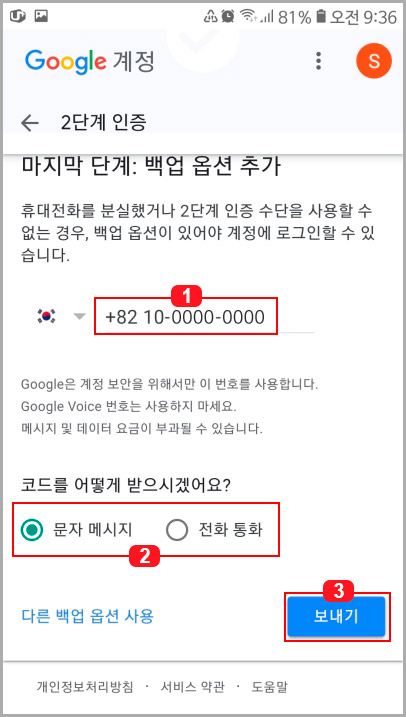
8. 1번에서 내 전화번호를 먼저 확인하세요. 2번에서 코드를 문자로 받을지 전화로 받을지 결정하신 후 3번 "보내기" 버튼을 눌러 줍니다. 그러면 내 전화번호로 문자나 전화가 옵니다.
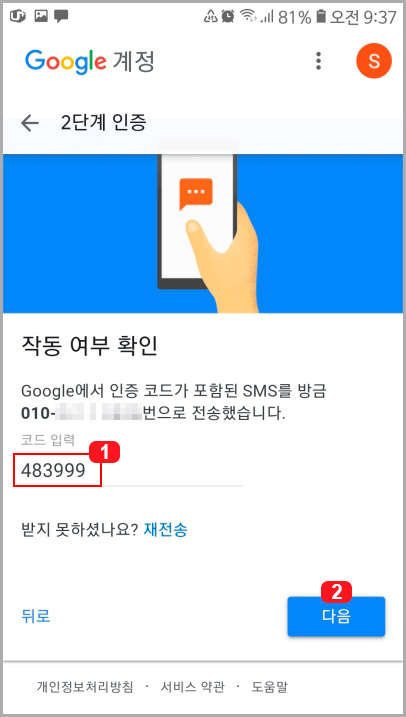
9. 문자가 날라오면 코드 번호를 입력해 줍니다. G-000000 형식으로 문자가 올 텐데 숫자만 입력하시면 됩니다.
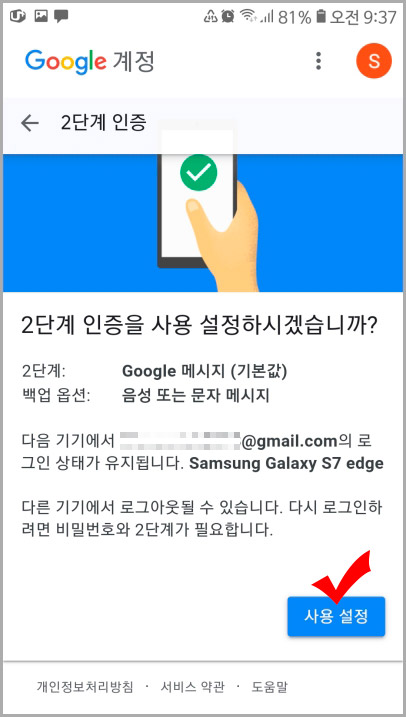
10. 이제 "사용 설정"을 클릭하시면 2단계 인증 설정이 끝이납니다.
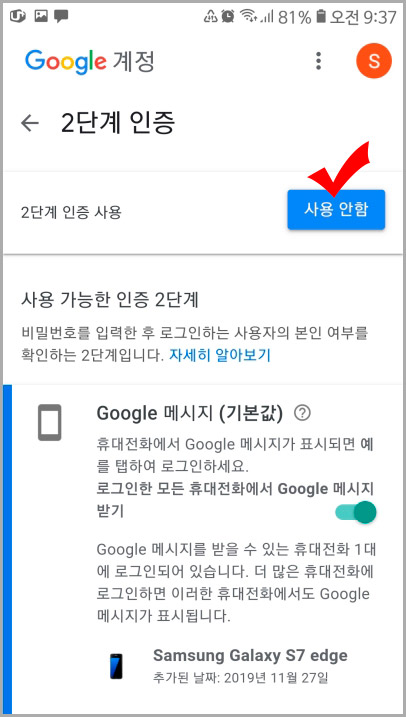
11. 2단계 인증 사용을 안 하시려면 동일한 경로로 들어와서 "사용 안 함" 버튼을 눌러 주시면 됩니다.
추가로 구글 로그인 기록 확인은 아래의 포스팅에서 확인해 보세요.





댓글